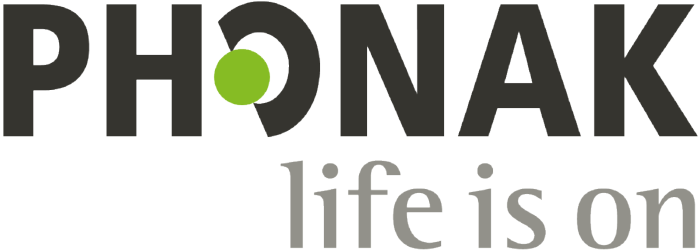Perguntas frequentes

P: Quantos dispositivos Roger é possível conectar à mesma rede pelo microfone Roger primário?
R:
- Número ilimitado de receptores Roger
- Até 35 microfones Roger
- No máximo, um Roger Multimedia Hub, quando o modo de combinação de rede é selecionado
- No máximo, um Roger DigiMaster 5000
- Até dois Roger DigiMaster 7000
- Até cinco Roger DigiMaster X
P: É possível integrar o Roger Touchscreen Mic em uma rede de sala de aula existente, na qual o Roger inspiro está definido como microfone primário?
R:
- Sim, pressione Conectar no Roger inspiro a uma distância de 10 cm do Roger Touchscreen Mic
- O Roger inspiro deve estar no modo exclusivo Roger
P: É possível integrar o Roger inspiro em uma rede de sala de aula, na qual o Roger Touchscreen Mic está definido como microfone primário?
R:
- Sim, no modo de rede do Roger Touchscreen Mic, selecione o modo Primary Talker ou Equal Talker.
- Em seguida, pressione Conectar no Roger Touchscreen Mic a uma distância de 10 cm do Roger inspiro.
- Observação: as características específicas do Roger Touchscreen Mic – Combinar – não estarão disponíveis nessa configuração
P: Como posso saber se o Roger Touchscreen Mic está definido como microfone primário na rede de sala de aula?
R: Na parte superior esquerda da tela é exibido o número "1"
P: Como conecto um receptor Roger a um microfone Roger?
R:
- Certifique-se de que o Roger Touchscreen Mic
e o receptor Roger estejam ambos ligados.
- Mantenha o Roger Touchscreen Mic
a 10 cm do receptor Roger.
- Pressione
Conectar no Roger Touchscreen Mic.
- Para conectar receptores Roger adicionais, basta repetir essas etapas.
P: O Roger Touchscreen Mic é compatível com sistemas de amplificação na sala de aula Dynamic SoundField da Phonak?
R: Sim, o Roger Touchscreen Mic pode ser usado diretamente após a instalação com o sistema Roger Dynamic SoundField da Phonak após pressionar
a função Conectar.
P: O Roger Touchscreen Mic é compatível com sistemas SoundField de outros fabricantes?
R: Sim, o Roger Touchscreen Mic pode ser usado com outros sistemas SoundField. É necessária uma peça de hardware – Roger DigiMaster X. O Roger DigiMaster X
precisa estar conectado por fio a outros sistemas SoundField. Em seguida,
pressione Conectar Roger Touchscreen Mic para conectar o Roger DigiMaster X.
P: Posso conectar um Roger Pen ou Roger Clip-On Mic a uma rede com um Roger Touchscreen Mic?
R: Não. O Roger Touchscreen Mic pode estar em rede com outros Roger Touchscreen Mics, Roger Pass-arounds, Roger Multimedia Hubs, Roger inspiros, Roger DynaMics e Roger AudioHubs.
P: Posso programar um nome no receptor Roger?
R: Sim, use diretamente
o menu Ajuste no Roger Touchscreen Mic e selecione Nome
nas configurações do receptor Roger. Alternativamente, use o software Roger Upgrader disponível para download gratuito.
P: Como posso regressar à tela inicial no Roger Touchscreen Mic?
R: Pressione rapidamente o
botão Ligar/Desligar.
P: Posso conectar outro microfone quando o Roger Touchscreen Mic está no Modo Pequenos grupos?
R: Não, não é possível conectar microfones adicionais à rede no Modo Pequenos grupos. Porém, é possível colocar receptores adicionais.
P: Posso adicionar um microfone Roger Touchscreen Mic ou Roger Pass-around ou um Hub a uma rede usando um Roger WallPilot?
R: Sim. Ligue e desligue o dispositivo à frente do Roger WallPilot.
P: Posso utilizar JoinNet em um Roger Touchscreen Mic ao usar o Roger WallPilot para me juntar a uma rede?
R: Sim. Pressione JBin em frente ao Roger WallPilot.
P: Por que motivo Apontar aparece em cinza no menu do modo de microfone no meu Roger Touchscreen Mic?
R: Se o Modo Apontar for necessário, ele pode ser ativado ou desativado no menu Ajuste.
P: Posso ver que dispositivos estão conectados na mesma rede?
R: Sim. Toque em Lista de dispositivos no Roger Touchscreen Mic. O ícone Conectar é exibido no lado direito quando o dispositivo está na mesma rede e o seu nome está em negrito.
P: Escala de deslize EasyGain. Qual é o número de cada etapa de deslize?
R: Cada ajuste de +/- representa um ganho de 2 dB, até um máximo de 8 dB acima/abaixo da configuração média. A configuração média é a configuração de fábrica fornecida.
P: A função EasyGain pode ser usada com vários receptores Roger ao mesmo tempo?
R: Não, cada receptor Roger tem de ser ajustado individualmente selecionando "Configurações do receptor Roger" no menu de configurações do Roger Touchscreen Mic e, em seguida, selecionando "Nível EasyGain" e ajustando o nível. Para o próximo receptor Roger, selecione novamente "Configurações do receptor Roger" e, em seguida, selecione "Nível EasyGain" para ajustar o nível e assim por diante.
P:Posso alterar o tempo de ativação do descanso de tela?
R:Sim.Clique no ícone Ajuste, selecione
Tela, e, em seguida, Descanso de tela e escolha o tempo de ativação apropriado.
P:É verdade que os Roger DigiMasters e os microfones Roger secundários não estão ativos na rede quando o modo Pequenos grupos ou o modo Apontar está ativo no Roger Touchscreen Mic primário?
R:Sim.
Todos os Roger DigiMasters e microfones secundários na Rede MultiTalker são desativados de forma automática e temporária.Quando o Roger Touchscreen Mic primário volta à posição ao redor do pescoço, a rede é automaticamente restaurada.Os Roger DigiMasters e microfones Roger secundários
são novamente habilitados.
P:É verdade que os Roger DigiMasters e os microfones Roger secundários não podem ser conectados ao Roger Touchscreen Mic quando o modo Pequenos grupos ou o modo Apontar está sendo usado?
R:Sim.
Quando o modo Pequenos grupos ou o modo Apontar está ativo no Roger Touchscreen Mic, só é possível conectar receptores Roger ao Roger Touchscreen Mic.
P:Que perfil de IC do Roger X é adequado para IC (Implante coclear?)
R:Perfis de IC
·
Automático
·
Perfil 1 – não aplicável
·
Perfil 2 – Opus 2
·
Perfil 3 – Naída CI + ComPilot/Sonnet
·
Perfil 4 – Neptune/Harmony/Auria + EasyGain de 8 dB
·
Perfil 5 – MicroLink CI S
·
Perfil 6 – não aplicável
·
Perfil 7 – não aplicável
·
Perfil 8 – não aplicável
·
Perfil 9 – Nucleus 5, 6
P:Como seleciono um perfil de IC para o Roger X?
R:Clique no ícone Ajuste, certifique-se de que o receptor Roger esteja localizado a não mais de 10 cm do Roger Touchscreen Mic, selecione o menu de ajustes do receptor Roger, selecione o menu do perfil de IC e escolha o perfil apropriado, por exemplo, Automático.
P:Posso atualizar o Roger Touchscreen Mic?
R:Use o software Roger Upgrader, disponível para download gratuito na Web, em Phonakpro.com.
P:O que fazer se for exibida uma "cara triste" no Roger Touchscreen Mic e após 30 segundos o dispositivo não tiver sido reiniciado automaticamente?
R:Reinicie manualmente o dispositivo,
mantendo pressionados
os botões Ligar/Desligar e Silêncio simultaneamente durante, pelo menos, oito segundos.
P:A função Mass Connect somente pode conectar receptores?
R:Correto.A função Mass Connect pode ser usada apenas para conectar receptores Roger, mas não microfones Roger ou o Roger Soundfield.
P:A função Mass Connect somente pode conectar receptores?
R:Correto.A função Mass Connect pode ser usada apenas para conectar receptores Roger, mas não microfones Roger ou o Roger Soundfield.
P: Posso manter o Roger Pass-around no suporte para mesa de forma a passá-lo a outra pessoa?
R: Sim, é possível manter o Roger Pass-around no respetivo suporte leve.
Perguntas frequentes sobre o Roger Pass-around
P: O Roger Pass-around precisa ser reiniciado ao usar um Roger Touchscreen Mic para alterar as configurações?
R: Não, as alterações são imediatamente aplicadas.
P: Preciso ligar todos os Roger Pass-arounds para ativar a função Push-To-Talk no Modo Roger Touchscreen?
R: Não. Cada Roger Pass-around aplica as alterações quando é ligado.
P: Se o volume do Roger Pass-around tiver sido alterado através do botão de volume, ele será restaurado para o ajuste padrão após desligar o dispositivo?
R: Sim, nenhuma alteração é salva após desligar o dispositivo.
P:Como posso saber se a função Push-To-Talk foi ativada no Roger Pass-around?
R:As luzes do indicador são laranja para os microfones no modo de espera e verdes para o microfone ativo.
P: Como posso saber se a função Push-To-Talk foi ativada no Roger Pass-around?
R: As luzes do indicador são laranja para os microfones no modo de espera e verdes para o microfone ativo.
Perguntas frequentes sobre o Roger Multimedia Hub
P: O Roger Multimedia Hub pode ser conectado a um DigiMaster quando é usado como um transmissor de mídia autônomo?
R: Não, apenas receptores Roger podem ser conectados ao Roger Multimedia Hub.
P: Como aplicar NewNet no Roger Multimedia Hub?
R: Pressione, em simultâneo, Ligar/Desligar e o botão Conectar durante 8 segundos.
P: O Roger Multimedia Hub pode ser conectado a um microfone Roger?
R: Não, o Roger Multimedia Hub apenas pode ser conectado a receptores Roger.
P: Como posso saber se o Roger Multimedia Hub está transmitindo o áudio?
R:Em primeiro lugar,
pressione o botão Conectar a não mais de 10 cm dos receptores Roger conectados aos aparelhos auditivos.
Conecte o cabo da fonte de áudio ao Roger Multimedia Hub.Reproduza o áudio. Em seguida, a luz indicadora verde em redor do botão Conectar piscará.
P:É possível usar vários Roger Multimedia Hub com diferentes crianças em uma sala (uso individual?)
R:Sim, podem ser usados vários Roger Multimedia Hubs em sua própria rede em uma sala.
P:Posso adicionar um Roger Multimedia Hub a uma rede usando um Roger WallPilot?
R:Sim.Ligue e desligue o dispositivo à frente do Roger WallPilot.
P:Posso conectar um Roger Multimedia Hub autônomo ao Roger WallPilot?
R:Sim.Pressione o menu JoinNet no Roger WallPilot junto do Roger Multimedia Hub.